パソコンの「システムの復元」について、手順をまとめておきます。
新しいソフトをインストールするなど、パソコンの環境を変えるときには、
念のため、「復元ポイント」を作成しておくべきです。
・・・と、わかってはいるのですが、
手動で「復元ポイント」を作ったり、「システムの復元」をしたりって、
めったにやらない。
慣れれば、どうっていうものでもないので、
習慣づけるようにしますです、ハイ。
===================================
「システムの復元」では、「復元ポイント」以降にインストールしたプログラムや、
アンインストールしたプログラムなどを、元に戻します。
ファイル類は削除されたりしないので、
パソコンの調子がいいところで、たまに「復元ポイント」を作成しておくと安心。
1.「復元ポイント」の作成
「スタート」ボタン→コントロールパネル→「システム」で、
(Windowsキー+Pause で、すぐに開きます。)
左側の項目から、「システムの保護」を開きます。
・・・とややこしいですが、
「スタート」ボタン→検索欄に「復元ポイントの作成」と入力してEnter
ですぐに開きます。
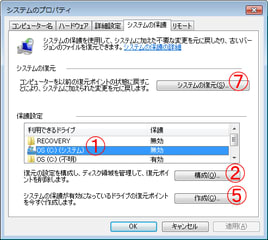
①システムドライブ(通常はC)の「保護」項目が、「無効」になっていたら・・・
②「構成」をクリックし、
③「システム設定と~」を選択して、④「OK」。
エラーメッセージが出るかもしれませんが、「有効」に変化していればOK。

⑤「作成」をクリックし・・・
⑥復元ポイントにわかりやすい名前をつけて、「作成」。

2.システムの復元
1と同じようにして、「システムのプロパティ」ウィンドウを開きます。
⑦「システムの復元」をクリック。
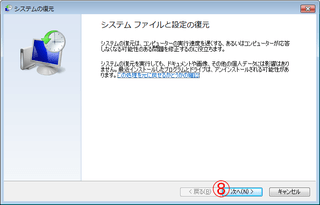
⑧「次へ」をクリックし、
⑨戻りたい「復元ポイント」を選択して、⑩「次へ」。
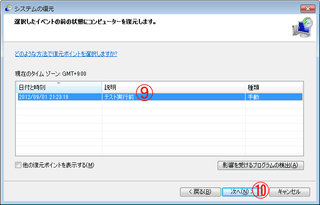
⑪「次へ」→⑫「完了」。
「ホントにやっちゃう?」みたいなメッセージが出るので、「はい」。
そうすると、復元作業が始まって、自動的に再起動すれば終了。
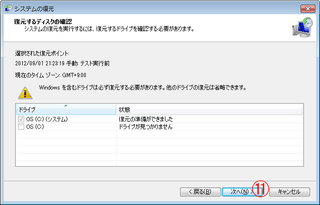

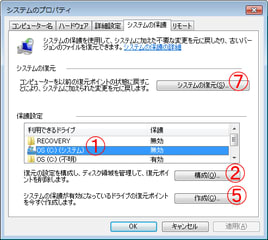
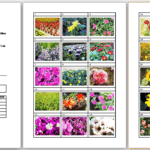
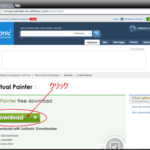
コメント